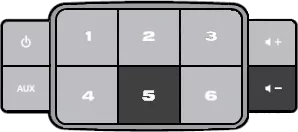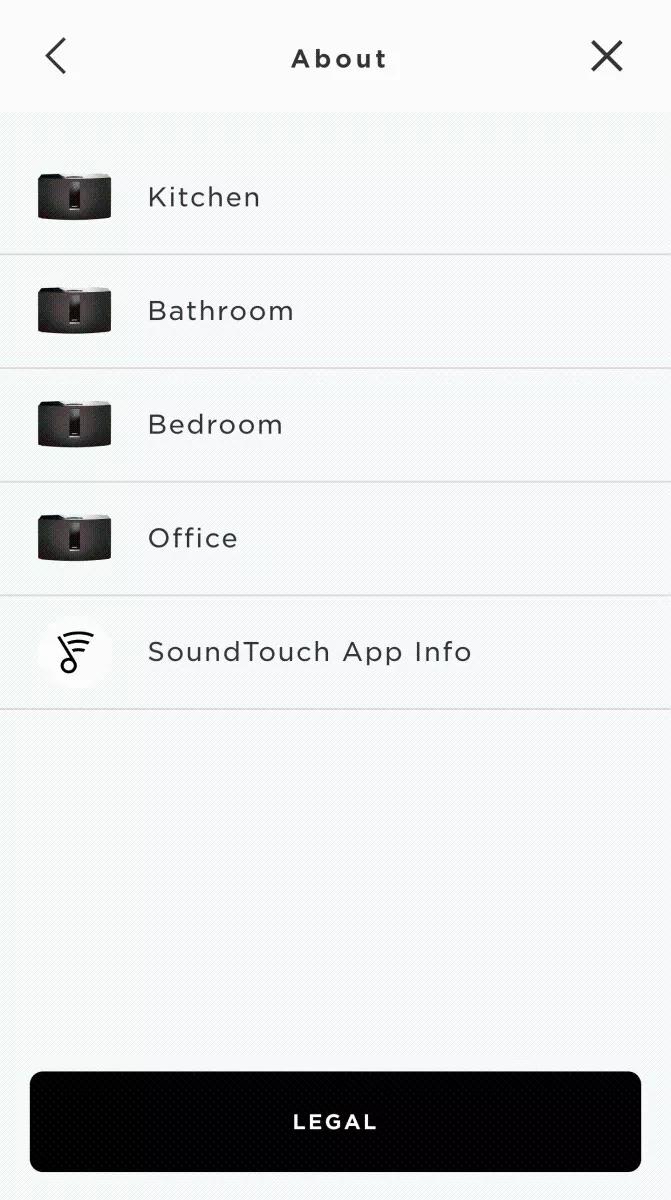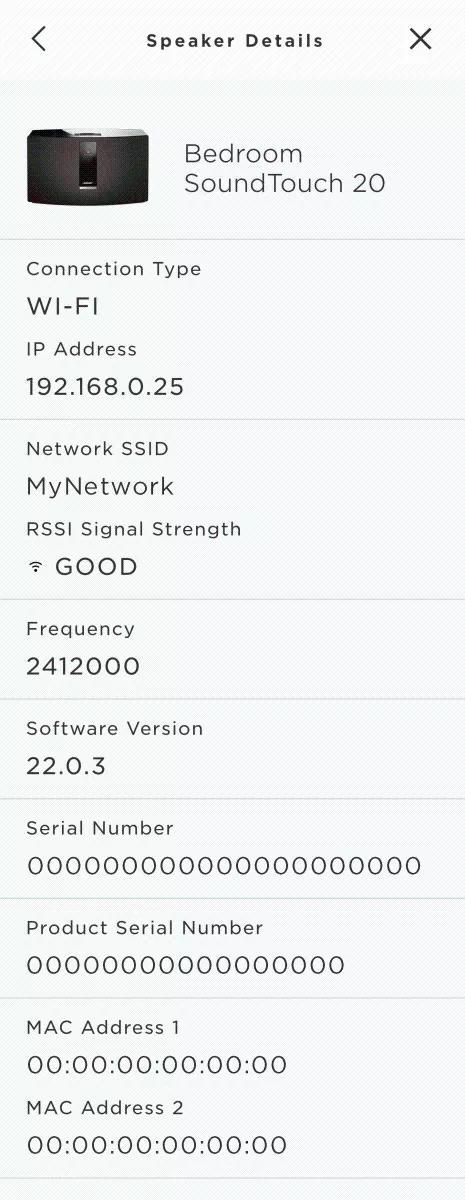Back to article
3348
**如果2.1 显示为“连接类型”,则系统软件不是最新版本。 请参阅 更新产品的软件或固件。
访问系统信息屏幕
“ System Information ” (系统信息) 屏幕提供有关系统的信息,如序列号,软件版本,远程控制信息等。 此信息在注册或获得产品支持时非常有用。
要访问系统信息,请执行以下步骤:
- 在系统上,按下电源按钮以打开系统
- 按住 5 和 音量- 约5秒钟。 显示屏上将显示"Hold for system information"(按住以获取系统信息),从5开始的倒计时开始
- 倒计时结束后,将出现系统信息屏幕的第一个菜单项
- 按 Volume - (音量-)显示系统信息的下一项,或 按Volume + (音量+)显示上一项。 如果音量按钮未按此方式操作,则系统软件不是最新的;请参阅 更新产品的软件或固件
1 MAC地址信息 1.1 Wi-Fi MAC地址1* 1.2 Wi-Fi MAC地址2. 2 网络信息 2.1 已连接?** 2.2 连接类型 2.3 IP地址 2.4 网络SSID 2.5 RSSI (值:差,一般,好,好) 3 系统信息 3.1 组件ID 3.2 序列号 3.3 组件ID 3.4 序列号 3.5 版本 4 SoundTouch信息 4.1 序列号 4.2 版本 5 SoundTouch控制器信息 5.1 已连接? 5.2 序列号 6 电池信息 6.1 序列号 6.2 版本 6.3 制造商 6.4 构建日期 - 要退出系统信息屏幕,请按电源按钮
**如果2.1 显示为“连接类型”,则系统软件不是最新版本。 请参阅 更新产品的软件或固件。
要通过SoundTouch应用程序获取系统信息,请执行以下步骤:
- 在SoundTouch应用程序中,选择左上角的菜单图标
- 选择"设置"-关于(&G)
- 选择所需的系统以查看该系统的详细信息
该文章是否有帮助?
感谢您的反馈!